windows添加信任站点和开启所有activex控件
- 格式:docx
- 大小:129.26 KB
- 文档页数:4
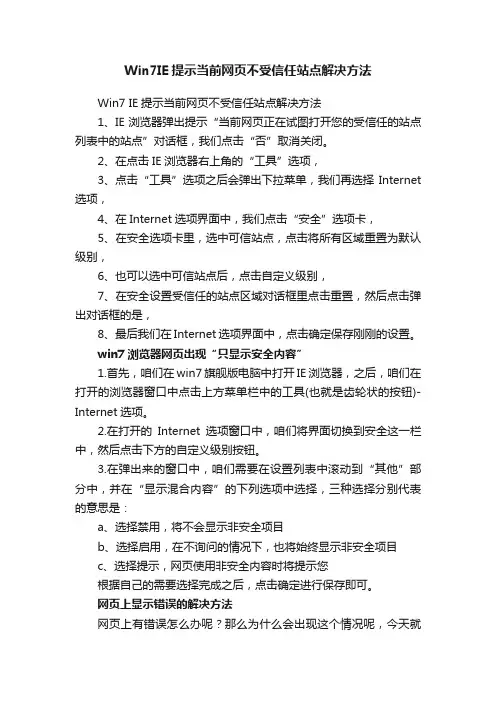
Win7IE提示当前网页不受信任站点解决方法Win7 IE提示当前网页不受信任站点解决方法1、IE浏览器弹出提示“当前网页正在试图打开您的受信任的站点列表中的站点”对话框,我们点击“否”取消关闭。
2、在点击IE浏览器右上角的“工具”选项,3、点击“工具”选项之后会弹出下拉菜单,我们再选择Internet 选项,4、在Internet选项界面中,我们点击“安全”选项卡,5、在安全选项卡里,选中可信站点,点击将所有区域重置为默认级别,6、也可以选中可信站点后,点击自定义级别,7、在安全设置受信任的站点区域对话框里点击重置,然后点击弹出对话框的是,8、最后我们在Internet选项界面中,点击确定保存刚刚的设置。
win7浏览器网页出现“只显示安全内容”1.首先,咱们在win7旗舰版电脑中打开IE浏览器,之后,咱们在打开的浏览器窗口中点击上方菜单栏中的工具(也就是齿轮状的按钮)-Internet选项。
2.在打开的Internet选项窗口中,咱们将界面切换到安全这一栏中,然后点击下方的自定义级别按钮。
3.在弹出来的窗口中,咱们需要在设置列表中滚动到“其他”部分中,并在“显示混合内容”的下列选项中选择,三种选择分别代表的意思是:a、选择禁用,将不会显示非安全项目b、选择启用,在不询问的情况下,也将始终显示非安全项目c、选择提示,网页使用非安全内容时将提示您根据自己的需要选择完成之后,点击确定进行保存即可。
网页上显示错误的解决方法网页上有错误怎么办呢?那么为什么会出现这个情况呢,今天就针对网页错误来谈谈网页上有错误怎么解决。
1、浏览的网页本身就有故障,有的新建的网站,对代码不是很熟悉,直接通过模板生成的网站,导致网站的Javascript错误就会出现网页上有错误的`提示了。
一般这种情况,只能网站管理者自己解决了。
2、用户的浏览器出现了故障或者网页需要一些插件的支持才能正常显示,一般出现这种情况的话下载对应的插件或者组件即可解决问题了哦。
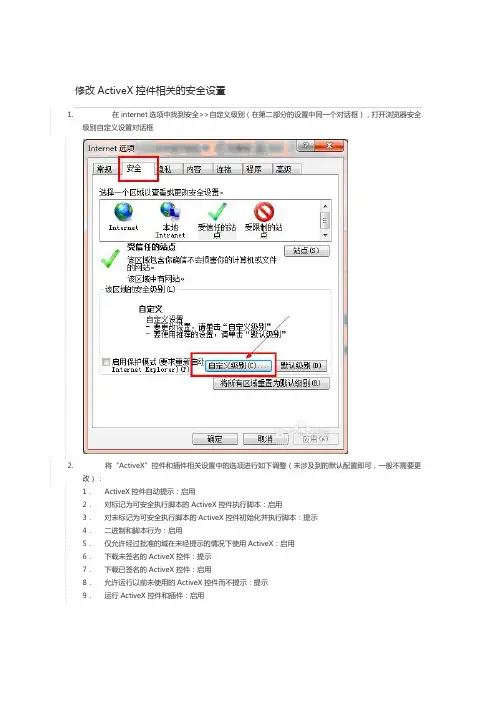
修改ActiveX控件相关的安全设置1.在internet选项中找到安全>>自定义级别(在第二部分的设置中同一个对话框),打开浏览器安全级别自定义设置对话框2.将“ActiveX”控件和插件相关设置中的选项进行如下调整(未涉及到的默认配置即可,一般不需要更改):1.ActiveX控件自动提示:启用2.对标记为可安全执行脚本的ActiveX控件执行脚本:启用3.对未标记为可安全执行脚本的ActiveX控件初始化并执行脚本:提示4.二进制和脚本行为:启用5.仅允许经过批准的域在未经提示的情况下使用ActiveX:启用6.下载未签名的ActiveX控件:提示7.下载已签名的ActiveX控件:启用8.允许运行以前未使用的ActiveX控件而不提示:提示9.运行ActiveX控件和插件:启用由于无法验证发行者所windows已经阻止此软件要安装未签名activex控件按下步骤:1、打开Internet Explorer---菜单栏点工具---Internet选项--安全---自定义级别---安全设置---ActiveX控件和插件下第5下载未签名ActiveX控件选择提示---确定刷新您要安装页面即(因使用软件没有通过微软徽标认证SP2默认允许安装样程序解决方法开始-控制面板-系统-硬件其驱动程序项里有有驱动程序签名选项点开选第项:忽略—安装软件用征求我意见)2、打开Internet Explorer---菜单栏点工具---Internet选项--安全---自定义级别---把里面所有禁用全部改启用3、打开Internet Explorer---菜单栏点工具---Internet选项---高级选项里面选择"允许运行和安装软件即使签名无效4、打开Internet Explorer---菜单栏点工具---Internet选项--安全---受信任站点---把该网站添加进去(注意把https改http)IE8/IE9下Activex 控件不能加载解决方法:1、以管理员身份运行IE浏览器如果是Windows 7操作系统。
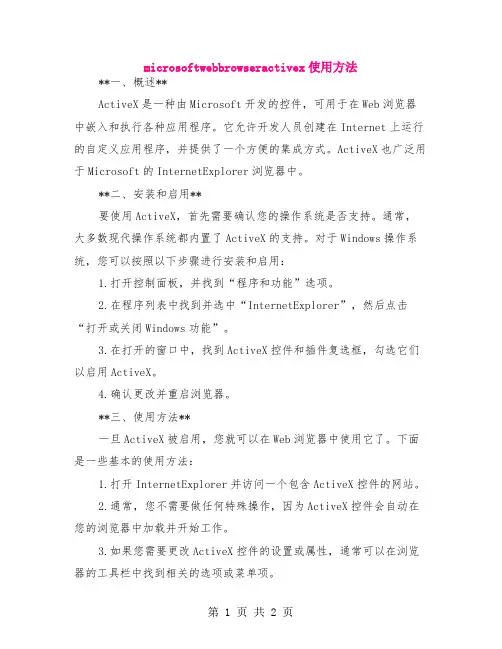
microsoftwebbrowseractivex使用方法**一、概述**ActiveX是一种由Microsoft开发的控件,可用于在Web浏览器中嵌入和执行各种应用程序。
它允许开发人员创建在Internet上运行的自定义应用程序,并提供了一个方便的集成方式。
ActiveX也广泛用于Microsoft的InternetExplorer浏览器中。
**二、安装和启用**要使用ActiveX,首先需要确认您的操作系统是否支持。
通常,大多数现代操作系统都内置了ActiveX的支持。
对于Windows操作系统,您可以按照以下步骤进行安装和启用:1.打开控制面板,并找到“程序和功能”选项。
2.在程序列表中找到并选中“InternetExplorer”,然后点击“打开或关闭Windows功能”。
3.在打开的窗口中,找到ActiveX控件和插件复选框,勾选它们以启用ActiveX。
4.确认更改并重启浏览器。
**三、使用方法**一旦ActiveX被启用,您就可以在Web浏览器中使用它了。
下面是一些基本的使用方法:1.打开InternetExplorer并访问一个包含ActiveX控件的网站。
2.通常,您不需要做任何特殊操作,因为ActiveX控件会自动在您的浏览器中加载并开始工作。
3.如果您需要更改ActiveX控件的设置或属性,通常可以在浏览器的工具栏中找到相关的选项或菜单项。
4.如果您遇到任何问题或错误,请尝试查看浏览器的错误报告或调试工具,以获取更多信息。
**四、注意事项**1.请注意,不是所有的网站都支持ActiveX控件。
一些网站可能会阻止或限制ActiveX的使用,以保护用户的安全和隐私。
2.某些ActiveX控件可能包含不安全的漏洞,因此请务必保持您的浏览器和操作系统更新到最新版本,以获得最佳的安全性。
3.避免在不信任或不安全的网站上加载和使用未知来源的ActiveX控件。
总的来说,MicrosoftWeb浏览器中的ActiveX使用相对简单和直观。
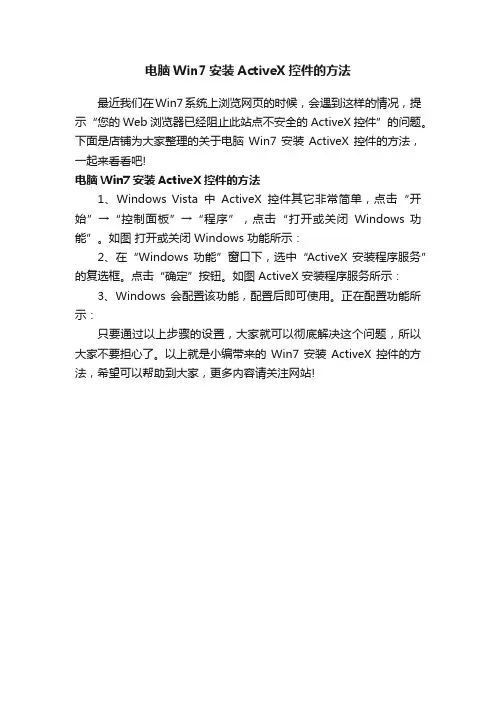
电脑Win7安装ActiveX控件的方法
最近我们在Win7系统上浏览网页的时候,会遇到这样的情况,提示“您的Web浏览器已经阻止此站点不安全的ActiveX控件”的问题。
下面是店铺为大家整理的关于电脑Win7安装ActiveX控件的方法,一起来看看吧!
电脑Win7安装ActiveX控件的方法
1、Windows Vista中ActiveX控件其它非常简单,点击“开始”→“控制面板”→“程序”,点击“打开或关闭Windows 功能”。
如图打开或关闭 Windows 功能所示:
2、在“Windows 功能”窗口下,选中“ActiveX 安装程序服务”的复选框。
点击“确定”按钮。
如图 ActiveX 安装程序服务所示:
3、Windows 会配置该功能,配置后即可使用。
正在配置功能所示:
只要通过以上步骤的设置,大家就可以彻底解决这个问题,所以大家不要担心了。
以上就是小编带来的Win7安装ActiveX控件的方法,希望可以帮助到大家,更多内容请关注网站!。
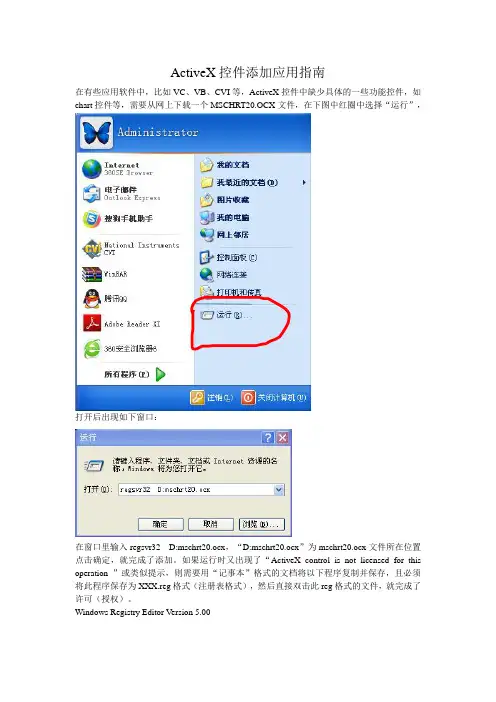
ActiveX控件添加应用指南在有些应用软件中,比如VC、VB、CVI等,ActiveX控件中缺少具体的一些功能控件,如chart控件等,需要从网上下载一个MSCHRT20.OCX文件,在下图中红圈中选择“运行”,打开后出现如下窗口:在窗口里输入regsvr32 D:mschrt20.ocx,“D:mschrt20.ocx”为mschrt20.ocx文件所在位置点击确定,就完成了添加。
如果运行时又出现了“ActiveX control is not licensed for this operation ”或类似提示,则需要用“记事本”格式的文档将以下程序复制并保存,且必须将此程序保存为XXX.reg格式(注册表格式),然后直接双击此reg格式的文件,就完成了许可(授权)。
Windows Registry Editor Version 5.00[HKEY_CLASSES_ROOT\Licenses]@="Licensing: Copying the keys may be a violation of established copyrights."[HKEY_CLASSES_ROOT\Licenses\096EFC40-6ABF-11cf-850C-08002B30345D]@="knsgigmnmngnmnigthmgpninrmumhgkgrlrk"[HKEY_CLASSES_ROOT\Licenses\12B142A4-BD51-11d1-8C08-0000F8754DA1]@="aadhgafabafajhchnbchehfambfbbachmfmb"[HKEY_CLASSES_ROOT\Licenses\190B7910-992A-11cf-8AFA-00AA00C00905]@="gclclcejjcmjdcccoikjlcecoioijjcjnhng"[HKEY_CLASSES_ROOT\Licenses\1F3D5522-3F42-11d1-B2FA-00A0C908FB55]@="gcfjdjecpchcncdjpdejijgcrdoijjfcieod"[HKEY_CLASSES_ROOT\Licenses\1FB639E1-771F-11d1-8FD4-00A0C91E29D5]@="ldaskjeinankjgbnkcejnkrgnkvntkhzkhbtnkste"[HKEY_CLASSES_ROOT\Licenses\2AC5863D-48B9-490c-ACD3-B7723A1FEB9E]@="wrtgfdsbvxgfsdyuihjknmvcxgasdwqersdfdfsdyu"[HKEY_CLASSES_ROOT\Licenses\2c49f800-c2dd-11cf-9ad6-0080c7e7b78d]@="mlrljgrlhltlngjlthrligklpkrhllglqlrk"[HKEY_CLASSES_ROOT\Licenses\38911DA0-E448-11D0-84A3-00DD01104159]@="mcpckchcdchjcjcclidcgcgchdqdcjhcojpd"[HKEY_CLASSES_ROOT\Licenses\4250E830-6AC2-11cf-8ADB-00AA00C00905]@="kjljvjjjoquqmjjjvpqqkqmqykypoqjquoun"[HKEY_CLASSES_ROOT\Licenses\43478d75-78e0-11cf-8e78-00a0d100038e]@="imshohohphlmnhimuinmphmmuiminhlmsmsl"[HKEY_CLASSES_ROOT\Licenses\46D504D7-557F-4C19-A4DD-6605411EF496]"6A7693BA-3139-41fd-BF3D-299961C965D5"="01000000d08c9ddf0115d1118c7a00c04fc297e b01000000b0cfa8651eed814ea8aa77984d181953040000001800000056005300200050004900440 020*******e0066006f00000003660000a80000001000000056a66542c85db014774bffecdc56384e0000000004800000a000000010000000b10a1f771bc4b05515b611500ced2faf10000000263d1b0a 183042c62cd7792b75683b4e14000000f30b3972d0fa2871120efa9fba18a3c245e584c2"@="gknalnanccemnhitviluhawerycnonilwjawreacop""CCF5A555-D92E-457b-9235-2B326B64035A"="01000000d08c9ddf0115d1118c7a00c04fc297e b01000000b0cfa8651eed814ea8aa77984d181953040000001800000056005300200050004900440 020*******e0066006f00000003660000a8000000100000003311a4ed781bba0eb740244ec6be37e 10000000004800000a0000000100000000ef4da56cd76cee7c81f1227b555434f080000000beff2eed 562c9a114000000b389c01205cde0aa29234083954295bef840a8c3"[HKEY_CLASSES_ROOT\Licenses\4D553650-6ABE-11cf-8ADB-00AA00C00905]@="gfjmrfkfifkmkfffrlmmgmhmnlulkmfmqkqj"[HKEY_CLASSES_ROOT\Licenses\4F86BADF-9F77-11d1-B1B7-0000F8753F5D]@="iplpwpnippopupiivjrioppisjsjlpiiokuj"[HKEY_CLASSES_ROOT\Licenses\556C75F1-EFBC-11CF-B9F3-00A0247033C4]@="xybiedobrqsprbijaegcbislrsiucfjdhisl"[HKEY_CLASSES_ROOT\Licenses\57CBF9E0-6AA7-11cf-8ADB-00AA00C00905]@="aahakhchghkhfhaamghhbhbhkbpgfhahlfle"[HKEY_CLASSES_ROOT\Licenses\5BCBC240-27DF-49C1-8C1C-27B8463009A9]"6A7693BA-3139-41fd-BF3D-299961C965D5"="01000000d08c9ddf0115d1118c7a00c04fc297e b01000000b0cfa8651eed814ea8aa77984d18195304000000560000004d006900630072006f00730 06f00660074002000560069007300750061006c002000530074007500640069006f002000540072 00690061006c002000450064006900740069006f006e0020006400610074006100000003660000a 800000010000000c7e1d2e887c57b9814ce91d6c44249ae0000000004800000a0000000100000003 5f65ddd0c11d820b0b7a72d384e4f0810*******e568533309b0e78012ede394f29e6d81400000080 691310641b0c5f28070f7f29fe3acb3d3531a9"@="iqtdwslvccydcyhxabrcudupqdcalezvinyxwsdjgb""CCF5A555-D92E-457b-9235-2B326B64035A"="01000000d08c9ddf0115d1118c7a00c04fc297e b01000000b0cfa8651eed814ea8aa77984d18195304000000560000004d006900630072006f00730 06f00660074002000560069007300750061006c002000530074007500640069006f002000540072 00690061006c002000450064006900740069006f006e0020006400610074006100000003660000a 800000010000000157910d280b079e9030212f831ef8dd00000000004800000a0000000100000009 1b4ddfcf5198d358efe2a227e391200080000008943decdf61422b0140000006eafe0247bfe0b38ba3 4c5a3fc6106d9bae97edb"[HKEY_CLASSES_ROOT\Licenses\6000720D-F342-11D1-AF65-00A0C90DCA10]@="kefeflhlhlgenelerfleheietfmflelljeqf"[HKEY_CLASSES_ROOT\Licenses\6FB38640-6AC7-11cf-8ADB-00AA00C00905]@="gdjkokgdldikhdddpjkkekgknesjikdkoioh"[HKEY_CLASSES_ROOT\Licenses\72E67120-5959-11cf-91F6-C2863C385E30]@="ibcbbbebqbdbciebmcobmbhifcmciibblgmf"[HKEY_CLASSES_ROOT\Licenses\73A4C9C1-D68D-11d0-98BF-00A0C90DC8D9] [HKEY_CLASSES_ROOT\Licenses\73A4C9C1-D68D-11d0-98BF-00A0C90DC8D9\11.0][HKEY_CLASSES_ROOT\Licenses\73A4C9C1-D68D-11d0-98BF-00A0C90DC8D9\11.0\Retail ]@="sbbcdcprktpjtapmmfdacmupasbhscddncgp"[HKEY_CLASSES_ROOT\Licenses\743A8267-4958-460e-B757-7110EED3D53C]@="erwreffdrtetyuiopupoinjxsdfwdxvdgwertdxoui"[HKEY_CLASSES_ROOT\Licenses\74872840-703A-11d1-A3AF-00A0C90F26FA]@="mninuglgknogtgjnthmnggjgsmrmgniglish"[HKEY_CLASSES_ROOT\Licenses\74872841-703A-11d1-A3AF-00A0C90F26FA]@="klglsejeilmereglrfkleeheqkpkelgejgqf"[HKEY_CLASSES_ROOT\Licenses\78E1BDD1-9941-11cf-9756-00AA00C00908]@="yjrjvqkjlqqjnqkjvprqsjnjvkuknjpjtoun"[HKEY_CLASSES_ROOT\Licenses\7C35CA30-D112-11cf-8E72-00A0C90F26F8]@="whmhmhohmhiorhkouimhihihwiwinhlosmsl"[HKEY_CLASSES_ROOT\Licenses\80E80EF0-DBBE-11D0-BCE2-00A0C90DCA10]@="qijimitpmpnpxplpvjnikpkpqoxjmpkpoivj"[HKEY_CLASSES_ROOT\Licenses\899B3E80-6AC6-11cf-8ADB-00AA00C00905] @="wjsjjjlqmjpjrjjjvpqqkqmqukypoqjquoun"[HKEY_CLASSES_ROOT\Licenses\9DF1A470-BA8E-11D0-849C-00A0C90DC8A9] @="cchcqjejhcgcqcfjpdfcdjkckiqikchcojpd"[HKEY_CLASSES_ROOT\Licenses\9E799BF1-8817-11cf-958F-0020AFC28C3B]@="uqpqnqkjujkjjjjqwktjrjkjtkupsjnjtoun"[HKEY_CLASSES_ROOT\Licenses\A133F000-CCB0-11d0-A316-00AA00688B10] @="cibbcimbpihbbbbbnhdbeidiocmcbbdbgdoc"[HKEY_CLASSES_ROOT\Licenses\a8a9f020-b426-11cf-bf3b-00a0d10003fa]@="eesjgjnekjeeheijrfheiegepftigeljfepi"[HKEY_CLASSES_ROOT\Licenses\AC0871D0-6ACC-11cf-8ADB-00AA00C00905] @="knjnpgognginknggsmnnhnjnumvmlngnrlrk"[HKEY_CLASSES_ROOT\Licenses\AEA64E56-7C97-4a1c-8974-4E0BB4E48FCD] @="reuikcxsdrecfgfbvnhjkjlpouiyuqwsdrtrtbvgcv"[HKEY_CLASSES_ROOT\Licenses\B1692F60-23B0-11D0-8E95-00A0C90F26F8] @="mjjjccncgjijrcfjpdfjfcejpdkdkcgjojpd"[HKEY_CLASSES_ROOT\Licenses\B1EFCCF0-6AC1-11cf-8ADB-00AA00C00905] @="qqkjvqpqmqjjpqjjvpqqkqmqvkypoqjquoun"[HKEY_CLASSES_ROOT\Licenses\BC96F860-9928-11cf-8AFA-00AA00C00905] @="mmimfflflmqmlfffrlnmofhfkgrlmmfmqkqj"[HKEY_CLASSES_ROOT\Licenses\C4145310-469C-11d1-B182-00A0C922E820]@="konhqhioohihphkouimonhqhvnwiqhhhnjti"[HKEY_CLASSES_ROOT\Licenses\CDE57A55-8B86-11D0-b3C6-00A0C90AEA82] @="ekpkhddkjkekpdjkqemkfkldoeoefkfdjfqe"[HKEY_CLASSES_ROOT\Licenses\CEDD4F80-B43C-11cf-837C-00AA00573EDE] @=hex(2):67,00,78,00,77,00,61,00,65,00,7a,00,75,00,63,00,66,00,79,00,71,00,70,\ 00,77,00,6a,00,67,00,71,00,62,00,63,00,6d,00,74,00,73,00,6e,00,63,00,75,00,\68,00,77,00,73,00,6e,00,79,00,68,00,69,00,6f,00,68,00,77,00,78,00,7a,00,00,\00[HKEY_CLASSES_ROOT\Licenses\D015B071-D2ED-11d0-A31A-00AA00688B10] @="gjdcfjpcmjicjcdcoihcechjlioiccechepd"[HKEY_CLASSES_ROOT\Licenses\DC4D7920-6AC8-11cf-8ADB-00AA00C00905] @="iokouhloohrojhhhtnooiokomiwnmohosmsl"[HKEY_CLASSES_ROOT\Licenses\E32E2733-1BC5-11d0-B8C3-00A0C90DCA10] @="kmhfimlflmmfpffmsgfmhmimngtghmoflhsg"[HKEY_CLASSES_ROOT\Licenses\ED4B87C4-9F76-11d1-8BF7-0000F8754DA1] @="knlggnmntgggrninthpgmnngrhqhnnjnslsh"[HKEY_CLASSES_ROOT\Licenses\F2E1F428-5B9A-4a69-B1F4-28C3C644168A] @="werdfswerxcvfdsertfyuijhnmujhkuyhjkhjkyuiw"[HKEY_CLASSES_ROOT\Licenses\F4FC596D-DFFE-11CF-9551-00AA00A3DC45] @="mbmabptebkjcdlgtjmskjwtsdhjbmkmwtrak"。
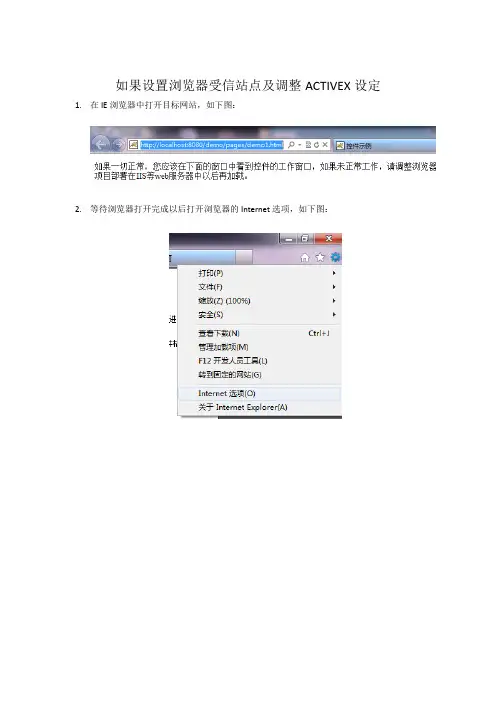
如果设置浏览器受信站点及调整ACTIVEX设定1.在IE浏览器中打开目标网站,如下图:
2.等待浏览器打开完成以后打开浏览器的Internet选项,如下图:
3.找到上图中的“安全”选项页,选择“受信任的站点”,然后点击“站点”按钮,打开
如下图所示的界面:
取消掉https验证那个复选框,然后点击添加按钮添加显示的当前web站点,然后点击
“关闭”按钮。
4.开始调整受信站点的ActiveX设定,确保选中了”受信任的ActiveX站点”,然后点击下图
所示的“自定义级别”按钮:
然后找到如下图所示的“未签名ActiveX下载”配置项并设置为“提示”,找到Scriptlet 设置为“启用”
然后在如下图弹出的提示对话框中选择是:
5.再次访问目标网站,在浏览器弹出安装提示时选择“安装”即可。
因为没有做数字签名,IE会提示一个警告信息,再次选择安装,如下图:。

如果对你有帮助,请下载使用!解决办法上网浏览网页的时候,经常会出现提示“Windows已经阻止此软件因为无法验证发行者”,无法安装那个软件,导致了网页无法正常浏览,将网页设置为信任站点,关闭安全中心及杀毒软件都不行。
提示如下:按下面两步操作,一般情况下都能解决:1、打开浏览器“Internet选项-安全-自定义级别”,在弹出的窗口中把“下载未签名的ActiveX控件”设置为“启用”,并且把里边有关ActiveX控件项的所有选项全改为“启用”/“提示”,重新打开浏览器,看能不能用。
2、如果不行,继续下一步操作。
打开浏览器“Internet选项-高级选项”,选择“允许运行和安装软件,即使签名无效”即可。
另外,为了你的电脑安全,处理好你的工作之后最好还是改回初始设置。
注:由于无法验证发行者,所以windows已经阻止此软件,如要安装未签名的activex控件,按如下步骤:1、打开Internet Explorer---菜单栏点“工具”---Internet选项--安全---自定义级别---安全设置---“ActiveX控件和插件下”的第5个“下载未签名的ActiveX控件”选择“提示”---确定!刷新您要安装的页面即可(因为使用的软件没有通过微软的徽标认证,在SP2中默认是不允许安装这样的程序的,解决方法为开始-控制面板-系统-硬件。
其中在驱动程序项里有有个“驱动程序签名”的选项,点开后。
选第一项:忽略—安装软件,不用征求我的意见。
)2、打开Internet Explorer---菜单栏点“工具”---Internet选项--安全---自定义级别---把里面所有禁用的全部改为启用。
3、打开Internet Explorer---菜单栏点“工具”---Internet选项---高级选项里面选择"允许运行和安装软件,即使签名无效”4、打开Internet Explorer---菜单栏点“工具”---Internet选项--安全---受信任的站点---把该网站添加进去(注意把https改为http)1。
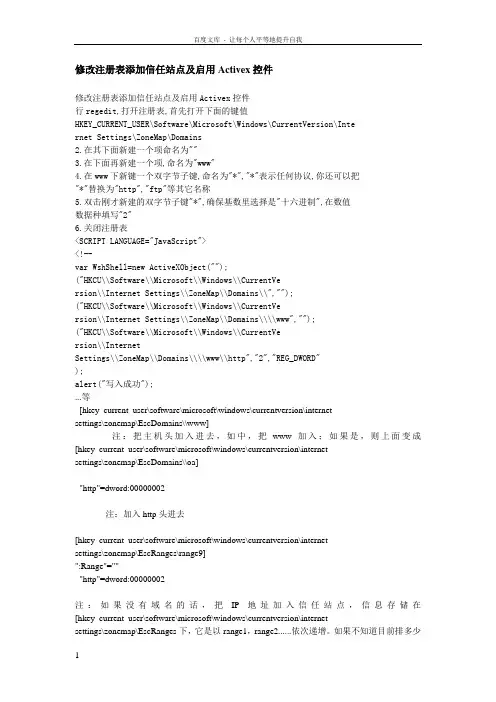
修改注册表添加信任站点及启用Activex控件修改注册表添加信任站点及启用Activex控件行regedit,打开注册表,首先打开下面的键值HKEY_CURRENT_USER\Software\Microsoft\Windows\CurrentVersion\Internet Settings\ZoneMap\Domains2.在其下面新建一个项命名为""3.在下面再新建一个项,命名为"www"4.在www下新键一个双字节子键,命名为"*","*"表示任何协议,你还可以把"*"替换为"http","ftp"等其它名称5.双击刚才新建的双字节子键"*",确保基数里选择是"十六进制",在数值数据种填写"2"6.关闭注册表<SCRIPT LANGUAGE="JavaScript"><!--var WshShell=new ActiveXObject("");("HKCU\\Software\\Microsoft\\Windows\\CurrentVersion\\Internet Settings\\ZoneMap\\Domains\\","");("HKCU\\Software\\Microsoft\\Windows\\CurrentVersion\\Internet Settings\\ZoneMap\\Domains\\\\www","");("HKCU\\Software\\Microsoft\\Windows\\CurrentVersion\\InternetSettings\\ZoneMap\\Domains\\\\www\\http","2","REG_DWORD");alert("写入成功");...等[hkey_current_user\software\microsoft\windows\currentversion\internetsettings\zonemap\EscDomains\\www]注:把主机头加入进去,如中,把www加入;如果是,则上面变成[hkey_current_user\software\microsoft\windows\currentversion\internetsettings\zonemap\EscDomains\\oa]"http"=dword:00000002注:加入http头进去[hkey_current_user\software\microsoft\windows\currentversion\internetsettings\zonemap\EscRanges\range9]":Range"="""http"=dword:00000002注:如果没有域名的话,把IP地址加入信任站点,信息存储在[hkey_current_user\software\microsoft\windows\currentversion\internetsettings\zonemap\EscRanges下,它是以range1,range2......依次递增。
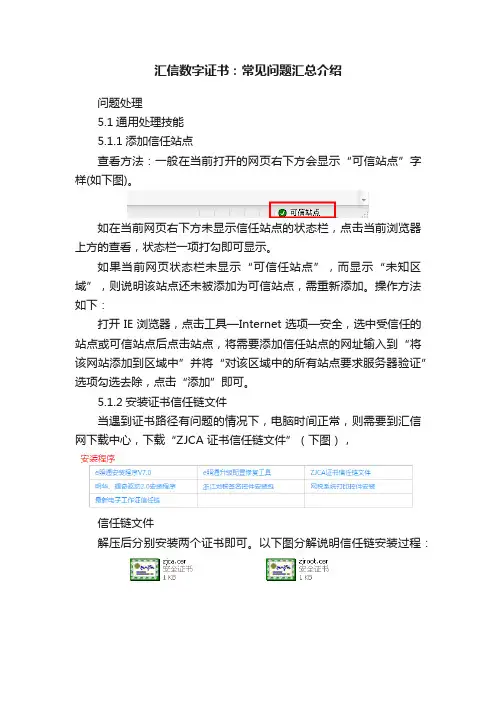
汇信数字证书:常见问题汇总介绍问题处理5.1通用处理技能5.1.1添加信任站点查看方法:一般在当前打开的网页右下方会显示“可信站点”字样(如下图)。
如在当前网页右下方未显示信任站点的状态栏,点击当前浏览器上方的查看,状态栏一项打勾即可显示。
如果当前网页状态栏未显示“可信任站点”,而显示“未知区域”,则说明该站点还未被添加为可信站点,需重新添加。
操作方法如下:打开IE浏览器,点击工具—Internet选项—安全,选中受信任的站点或可信站点后点击站点,将需要添加信任站点的网址输入到“将该网站添加到区域中”并将“对该区域中的所有站点要求服务器验证”选项勾选去除,点击“添加”即可。
5.1.2安装证书信任链文件当遇到证书路径有问题的情况下,电脑时间正常,则需要到汇信网下载中心,下载“ZJCA 证书信任链文件”(下图),信任链文件解压后分别安装两个证书即可。
以下图分解说明信任链安装过程:备注:顺序从左至右。
5.1.3确认IE浏览器版本打开任意一个网页,点击浏览器上方“帮助-关于Internet Explorer”即可查看浏览器的版本。
“e照通”支持的是以IE核心的浏览器版本,如世界之窗(The World)、傲游浏览器(Maxthon)、腾讯TT(Tencent Traveler)、360安全浏览器(360SE)、搜狗浏览器等;不支持的浏览器有火狐(Firefox)、Opera、苹果等非IE核心的浏览器。
5.1.4安全警报登录网站时涉及到安全证书的情况下,浏览器将会提示安全警报,点击“是”继续即可。
如下图。
5.1.5启用控件(一)浏览器上被拦截的控件点击拦截工具条,再点击“为此计算机上的所有用户安装此加载项”,在点击安装后即可,如下图。
(二)浏览器选项中的ActiveX控件工具—Internet选项—安全—可信站点—自定义级别—找到“ActiveX控件和插件”—把这部分内容中的所以带ActiveX字样的都启用或提示5.1.6兼容性视图的操作设置网站里输入对应的网站网址,点添加成功即可关闭,刷新网页重新操作。
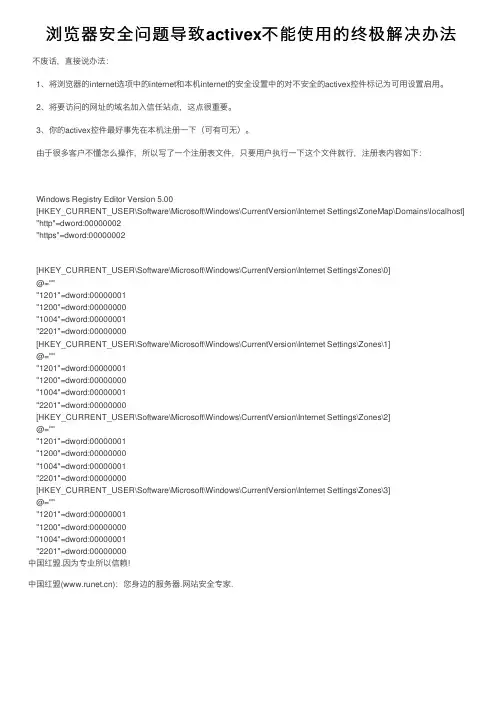
浏览器安全问题导致activex不能使⽤的终极解决办法不废话,直接说办法:1、将浏览器的internet选项中的internet和本机internet的安全设置中的对不安全的activex控件标记为可⽤设置启⽤。
2、将要访问的⽹址的域名加⼊信任站点,这点很重要。
3、你的activex控件最好事先在本机注册⼀下(可有可⽆)。
由于很多客户不懂怎么操作,所以写了⼀个注册表⽂件,只要⽤户执⾏⼀下这个⽂件就⾏,注册表内容如下:Windows Registry Editor Version 5.00[HKEY_CURRENT_USER\Software\Microsoft\Windows\CurrentVersion\Internet Settings\ZoneMap\Domains\localhost] "http"=dword:00000002"https"=dword:00000002[HKEY_CURRENT_USER\Software\Microsoft\Windows\CurrentVersion\Internet Settings\Zones\0]@="""1201"=dword:00000001"1200"=dword:00000000"1004"=dword:00000001"2201"=dword:00000000[HKEY_CURRENT_USER\Software\Microsoft\Windows\CurrentVersion\Internet Settings\Zones\1]@="""1201"=dword:00000001"1200"=dword:00000000"1004"=dword:00000001"2201"=dword:00000000[HKEY_CURRENT_USER\Software\Microsoft\Windows\CurrentVersion\Internet Settings\Zones\2]@="""1201"=dword:00000001"1200"=dword:00000000"1004"=dword:00000001"2201"=dword:00000000[HKEY_CURRENT_USER\Software\Microsoft\Windows\CurrentVersion\Internet Settings\Zones\3]@="""1201"=dword:00000001"1200"=dword:00000000"1004"=dword:00000001"2201"=dword:00000000中国红盟.因为专业所以信赖!中国红盟():您⾝边的服务器.⽹站安全专家.。
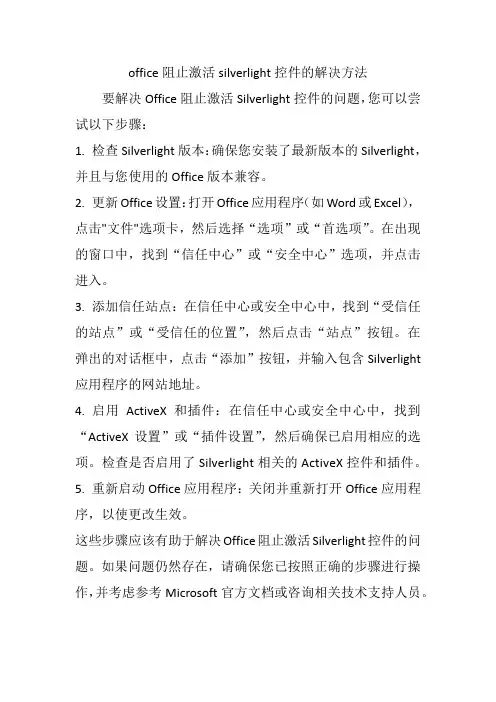
office阻止激活silverlight控件的解决方法
要解决Office阻止激活Silverlight控件的问题,您可以尝试以下步骤:
1. 检查Silverlight版本:确保您安装了最新版本的Silverlight,并且与您使用的Office版本兼容。
2. 更新Office设置:打开Office应用程序(如Word或Excel),点击"文件"选项卡,然后选择“选项”或“首选项”。
在出现的窗口中,找到“信任中心”或“安全中心”选项,并点击进入。
3. 添加信任站点:在信任中心或安全中心中,找到“受信任的站点”或“受信任的位置”,然后点击“站点”按钮。
在弹出的对话框中,点击“添加”按钮,并输入包含Silverlight 应用程序的网站地址。
4. 启用ActiveX和插件:在信任中心或安全中心中,找到“ActiveX设置”或“插件设置”,然后确保已启用相应的选项。
检查是否启用了Silverlight相关的ActiveX控件和插件。
5. 重新启动Office应用程序:关闭并重新打开Office应用程序,以使更改生效。
这些步骤应该有助于解决Office阻止激活Silverlight控件的问题。
如果问题仍然存在,请确保您已按照正确的步骤进行操作,并考虑参考Microsoft官方文档或咨询相关技术支持人员。
批处理启用activex控件方法(1)REM 添加信任站点ipreg add "HKCU\Software\Microsoft\Windows\CurrentVersion\InternetSettings\ZoneMap\Ranges\Range10" /v ":Range" /t REG_SZ /d 222.222.222.222 /f reg add "HKCU\Software\Microsoft\Windows\CurrentVersion\InternetSettings\ZoneMap\Ranges\Range10" /v "http" /t REG_DWORD /d 2 /freg add "HKCU\Software\Microsoft\Windows\CurrentVersion\InternetSettings\ZoneMap\Ranges\Range100" /v ":Range" /t REG_SZ /d 111.111.111.111 /f reg add "HKCU\Software\Microsoft\Windows\CurrentVersion\InternetSettings\ZoneMap\Ranges\Range100" /v "http" /t REG_DWORD /d 2 /fREM 添加信任站点域名reg add "HKCU\Software\Microsoft\Windows\CurrentVersion\InternetSettings\ZoneMap\Domains\" /v "http" /t REG_DWORD /d "2" /freg add "HKCU\Software\Microsoft\Windows\CurrentVersion\InternetSettings\ZoneMap\Domains\" /v "http" /t REG_DWORD /d "2" /fREM ActiveX的注册表项REM 值设置REM ------------------------------REM 0 我的电脑REM 1 本地Intranet 区域REM 2 受信任的站点区域REM 3 Internet 区域REM 4 受限制的站点区域REM 1001 下载已签名的ActiveX 控件REM 1004 下载未签名的ActiveX 控件REM 1200 运行ActiveX 控件和插件REM 1201 对没有标记为安全的ActiveX 控件进行初始化和脚本运行REM 1405 对标记为可安全执行脚本的ActiveX 控件执行脚本REM 2201 ActiveX 控件自动提示reg add "HKCU\Software\Microsoft\Windows\CurrentVersion\Internet Settings\Zones\2" /v "1001" /t REG_DWORD /d 0 /freg add "HKCU\Software\Microsoft\Windows\CurrentVersion\Internet Settings\Zones\2" /v "1004" /t REG_DWORD /d 0 /freg add "HKCU\Software\Microsoft\Windows\CurrentVersion\Internet Settings\Zones\2" /v "1200" /t REG_DWORD /d 0 /freg add "HKCU\Software\Microsoft\Windows\CurrentVersion\Internet Settings\Zones\2" /v "1201" /t REG_DWORD /d 0 /freg add "HKCU\Software\Microsoft\Windows\CurrentVersion\Internet Settings\Zones\2" /v "1405" /t REG_DWORD /d 0 /freg add "HKCU\Software\Microsoft\Windows\CurrentVersion\Internet Settings\Zones\2" /v "2201" /t REG_DWORD /d 0 /fREM 弹出窗口阻止程序的注册表项REM WshShell.RegWrite("HKCU\\Software\\Microsoft\\Internet Explorer\\NewWindows\\PopupMgr","no");reg add "HKCU\Software\Microsoft\Internet Explorer\New Windows" /v "PopupMgr" /t REG_SZ /d no /f方法(2)echo offtitle ★ IE ActiveX 插件启用脚本★clsecho.echo 本脚本可快速启用IE的 ActiveX控件、JAVA脚本、活动脚本,请稍候...ping 127.0.0.1 -n 6 >nul 2>nulset bl=0:setregif "%bl%"=="5" goto exsetregpath=HKEY_CURRENT_USER\Software\Microsoft\Windows\CurrentVersion\Internet Settings\Zones\%bl%clsecho.echo 本脚本可快速启用IE的 ActiveX控件、JAVA脚本、活动脚本echo 正在进行 ZONE%bl% 的设置...:启用“activeX控件”“JAVE小程序脚本”“活动脚本”@reg add "%regpath%" /v "1001" /d "0" /t REG_DWORD /f@reg add "%regpath%" /v "1004" /d "0" /t REG_DWORD /f@reg add "%regpath%" /v "1200" /d "0" /t REG_DWORD /f@reg add "%regpath%" /v "1201" /d "0" /t REG_DWORD /f@reg add "%regpath%" /v "1400" /d "0" /t REG_DWORD /f@reg add "%regpath%" /v "1402" /d "0" /t REG_DWORD /f@reg add "%regpath%" /v "1405" /d "0" /t REG_DWORD /f@reg add "%regpath%" /v "1609" /d "0" /t REG_DWORD /f@reg add "%regpath%" /v "1804" /d "0" /t REG_DWORD /f@reg add "%regpath%" /v "2300" /d "0" /t REG_DWORD /fset /a bl=%bl%+1goto setreg:execho 设置完毕,请打开IE测试一下是否正常,若不正常,建议关闭所有IE再次运行本脚本。
Windows添加信任站点和开启所有ActiveX控件Internet 选项事情是这样的,一位朋友是做软件支持的,可是他和我说每次支持都是要先手动去ie添加信任站点,然后是自定义级别然后把所有的件全部启动。
如果遇到一个不太懂电脑的人还好,但是如果遇到10来个,那重复操作真的很累的,所以我决定帮他搞个脚本自动化,我们先是在ie 中添加信任站点,然后导出注册表。
windows添加信任站点和开启所有activex 控件诸为不同区域的朕b肉容眉定安全诰晝任〕InUx-aet 本地夷信任的站Intrsnst 点受倩任的站点此区感包含您信任不会搞窖您餡计即乳或翌矗的冋站°谨医域的安至级别(L)自走文g卡义设畳-奏気故设置“请单击杯自越端.-要便用推舂的设置,请单击“默i目足义赣别①)…确定activex 控炖址⑪I⑥D:讣劭ku"堂丽傭加信任站亶和幵启舶育桎件.ktnl! J 郴助谍护廊的安全・*讥m就E驾1叶肝已经限制此文件显示可能访回燃的计算机的活动内容。
单击此处査看■选顶Win dows Registry Editor Versio n 5.00[HKEY_CURRENT_USER\Software\Microsoft\Wi ndows'Curre ntVersio n\l nternet Setti ngs\Z on eMap'Ra nges]@=""[HKEY_CURRENT_USER\Software\Microsoft\Windows\CurrentVersion\I nternet Settings\ZoneMap\Ranges\Range1]"https"=dword:00000002 ":Range"="200.0.0.1" 后来终于研究好了代码如下:添加信息站点及将指定IP 添加到本地Intranet 中, "*"=dword:00000002 表示受信任的站点区域"*"=dword:00000001 表示本地Intranet 区域1001 下载已签名的ActiveX 控件1004 下载未签名的ActiveX 控件1200 运行ActiveX 控件和插件1201 对没有标记为安全的ActiveX 控件进行初始化和脚本运行1405 对标记为可安全执行脚本的ActiveX 控件执行脚本2201 ActiveX 控件自动提示**<SCRIPT LANGUAGE="javascript"><!—var WshShell=new ActiveXObject("WScript.Shell");// 添加信任站点ipWshShell.RegWrite("HKCU\\Software\\Microsoft\\Windows\\Current Version\\InternetSettings\\ZoneMap\\Ranges\\Range100\\https","2","REG_DWORD");WshShell.RegWrite("HKCU\\Software\\Microsoft\\Windows\\Current Version\\InternetSettings\\ZoneMap\\Ranges\\Range100\\:Range","200.0.0.1");// 修改IE ActiveX 安全设置WshShell.RegWrite("HKCU\\Software\\Microsoft\\Windows\\Current Version\\Internet Settings\\ZoneMap\\Ranges\\Range100\\","");WshShell.RegWrite("HKCU\\Software\\Microsoft\\Windows\\Current Version\\Internet Settings\\Zones\\3\\1001","0","REG_DWORD");WshShell.RegWrite("HKCU\\Software\\Microsoft\\Windows\\Current Version\\Internet Settings\\Zones\\3\\1004","0","REG_DWORD");WshShell.RegWrite("HKCU\\Software\\Microsoft\\Windows\\Current Version\\Internet Settings\\Zones\\3\\1200","0","REG_DWORD");WshShell.RegWrite("HKCU\\Software\\Microsoft\\Windows\\Current Version\\Internet Settings\\Zones\\3\\1201","0","REG_DWORD");WshShell.RegWrite("HKCU\\Software\\Microsoft\\Windows\\Current Version\\Internet Settings\\Zones\\3\\1405","0","REG_DWORD");WshShell.RegWrite("HKCU\\Software\\Microsoft\\Windows\\Current Version\\Internet Settings\\Zones\\3\\2201","0","REG_DWORD");// 禁用xinxp 弹出窗口阻止程序WshShell.RegWrite("HKCU\\Software\\Microsoft\\InternetExplorer\\New Windows\\PopupMgr","no");alert("active 控件安全设置,弹出窗口设置,信任站点设置成功"); //--> </SCRIPT>只要把script 代码复制到记事本然后修改后缀为html 即可。
关于受信任站点设置等三个问题的说明一、关于受信任站点的设置如何将设置为浏览器的受信任站点,是培训的重点内容,也是事业单位登录网上登记管理系统前首先应完成的操作。
网上登记管理系统要求使用IE6.0以上版本的浏览器。
学员在设置受信任站点过程中出现的错误输入主要有:(1)https:// 未先将“对该区域中的所有站点要求服务器验证(https://)(S)”前复选框的“√”去掉。
(2) 错误输入“sydi”,应为“sydj”。
(3) 错误输入“chian”,应为“china”。
(4)http;// 错误输入“http;”,应先按住“shift”键,然后再按“:”键。
(5) 错误添加“www”,网站地址输入时,不需要输入“www”。
二、关于插件(FileReader.ocx)的安装只有正确安装光盘密码读取插件(FileReader.ocx)后,浏览器才能够读取事业单位专用光盘的密码。
因此,如何安装插件是事业单位培训中的重点和难点。
1、必须设置信任站点为保护操作系统免受恶意插件的破坏,IE(Internet Explorer)浏览器会禁止未获得微软数字签名的插件程序的自动安装。
因此,在浏览器中将设置为信任站点是成功安装插件的前提。
否则,在安装插件的过程中,系统会提示“当前安全设置禁止运行该页中的ActiveX控件。
因此,该页可能无法正常显示”,如下图:2、安装插件的页面只有在需要调用光盘密码插件的页面中,才会弹出安装插件的对话框。
网上登记管理系统需要调用插件的页面包括:绑定专用光盘页面、申请变更登记登录页面、申办年度检验登录页面、申请注销登记登录页面、申请证书补领登录页面。
因此,插件的安装只能在上述五个页面中进行。
将事业单位专用光盘插入光驱,光盘自动运行后,单击光盘运行页面上的按钮进入相应页面。
3、判断插件是否成功安装当进入上述五个页面后,浏览器会检测光盘密码插件是否已经成功安装,如果尚未安装,则浏览器页面下部状态栏的左侧会显示一个黄色的惊叹号图标和“完毕”或“该页有错误”等字样。
Win7防火墙怎么添加信任程序?
防火墙是电脑中非常重要的安全屏障和保护,它为我们阻挡了外界80%的攻击,为我们电脑的安全保驾护航。
但是我们平时在下载某些软件的时候,明明没有病毒的,防火墙却提示说有病毒无法下载,只有把软件添加到防火墙信任里才可以继续下载。
具体步骤:
1、点击开始按钮,选择"控制面板'进入,查看方式选择"小图标',点击"Windows防火墙';
2、在Windows 防火墙左侧,点击"允许程序或功能通过Windows防火墙';
3、找到需要允许的程序或功能,有家庭/工作和公用两个复选框,普通电脑两个都勾选,如果没有找到程序,点击"允许运行另一程序'
4、在列表中查找后添加,还是没有的话,点击"浏览'找到运行程序,添加,然后勾选允许框就行了。
批处理添加信任网站启用ActiveX 关闭弹窗阻止rem 将以下保存到添加信任网站.bat 文件rem 创建自解压文件,将此添加信任网站.bat文件解压到%USERPROFILE%\Favorites\办公网站\ 下(C盘根目录有时不可写)rem 受信站点配置开始rem datongreg add"HKEY_CURRENT_USER\Software\Microsoft\Windows\CurrentVersion\Internet Settings\ZoneMap\Domains\" /v http /t REG_DWORD /d0x00000002 /frem 受信站点配置结束rem 主页reg add "HKCU\Software\Microsoft\Internet Explorer\Main" /v "Start Page" /t REG_SZ /d /freg add "HKCU\Software\Microsoft\Internet Explorer\Main" /v "Secondary Start Pages" /t REG_SZ /d //fdel fosoft.regecho Windows Registry Editor Version 5.00 >> fosoft.regrem Activex配置开始echo [hkey_current_user\software\microsoft\windows\currentversion\internet settings\Zones\2] >> fosoft.regecho "1001"=dword:00000000 >> fosoft.regecho [hkey_current_user\software\microsoft\windows\currentversion\internet settings\Zones\2] >> fosoft.regecho "1004"=dword:00000000 >> fosoft.regecho [hkey_current_user\software\microsoft\windows\currentversion\internet settings\Zones\2] >> fosoft.regecho "1200"=dword:00000000 >> fosoft.regecho [hkey_current_user\software\microsoft\windows\currentversion\internet settings\Zones\2] >> fosoft.regecho "1201"=dword:00000000 >> fosoft.regecho [hkey_current_user\software\microsoft\windows\currentversion\internet settings\Zones\2] >> fosoft.regecho "1405"=dword:00000000 >> fosoft.regecho [hkey_current_user\software\microsoft\windows\currentversion\internet settings\Zones\2]echo "1206"=dword:00000000echo [hkey_current_user\software\microsoft\windows\currentversion\internet settings\Zones\2] >> fosoft.regecho "2201"=dword:00000000 >> fosoft.regrem Activex配置结束rem 受信站点配置开始@rem echo[HKEY_CURRENT_USER\Software\Microsoft\Windows\CurrentVersion\Internet Settings\ZoneMap\Domains\56.789 ] >> fosoft.reg@rem echo[HKEY_CURRENT_USER\Software\Microsoft\Windows\CurrentVersion\Internet Settings\ZoneMap\Domains\56.789\192.168] >> fosoft.reg@rem echo "http"=dword:00000002 >> fosoft.reg@rem 受信站点配置结束rem 弹出窗口配置开始echo [HKEY_CURRENT_USER\Software\Microsoft\Internet Explorer\New Windows] >>fosoft.regecho "PopupMgr"="no" >>fosoft.regrem 弹出窗口配置结束regedit /s %USERPROFILE%\Favorites\办公网站\fosoft.regrem regedit %USERPROFILE%\Favorites\办公网站\fosoft.regdel fosoft.regdel 添加信任网站.bat参考资料:有没有一个批处理将指定的网址设为主页?谢谢!@echo offreg add "HKCU\Software\Microsoft\Internet Explorer\Main" /v "Start Page" /t REG_SZ /d /fpause设置为百度的,具体网纸你自己改下就行了。
修改注册表添加信任站点及启用Activex控件修改注册表添加信任站点及启用Activex控件//////////////////////////////////////////////////////////////////////// //// 添加信息站点及将指定IP添加到本地Intranet中,// "*"=dword:00000002 表示受信任的站点区域// "*"=dword:00000001 表示本地 Intranet 区域////////////////////////////////////////////////////////////////////////// Windows Registry Editor Version 5.00[HKEY_CURRENT_USER\Software\Microsoft\Windows\CurrentVersion\Internet Settings\ZoneMap\Ranges]@=""[HKEY_CURRENT_USER\Software\Microsoft\Windows\CurrentVersion\Internet Settings\ZoneMap\Ranges\Range100]"*"=dword:00000002":Range"="192.168.10.121"[HKEY_CURRENT_USER\Software\Microsoft\Windows\CurrentVersion\Internet Settings\ZoneMap\Ranges\Range101]"*"=dword:00000001":Range"="192.168.10.121"[HKEY_CURRENT_USER\Software\Microsoft\Windows\CurrentVersion\Internet Settings\Zones\2]@="""DisplayName"="可信站点""CurrentLevel"=dword:00001000"Flags"=dword:00000043"1004"=dword:00000000"1201"=dword:00000000"1402"=dword:00000000"2201"=dword:00000000[HKEY_CURRENT_USER\Software\Microsoft\Windows\CurrentVersion\Internet Settings\Zones\1]@="""DisplayName"="本地 Intranet""CurrentLevel"=dword:00000000"1001"=dword:00000000"1004"=dword:00000000"1201"=dword:00000000[HKEY_CURRENT_USER\Software\Microsoft\Windows\CurrentVersion\Internet Settings\Zones\3]@="""DisplayName"="Internet""CurrentLevel"=dword:00000000"1001"=dword:00000000"1004"=dword:00000000"1201"=dword:00000000///////////////////////////////////////////////////////////////////////////// //// 通过网页修改activex安全设置,添加信任站点,禁用弹出窗口阻止程序/////////////////////////////////////////////////////////////////////////////// 信任站点的注册表项HKEY_CURRENT_USER\Software\Microsoft\Windows\CurrentVersion\InternetSettings\ZoneMap\Ranges\Range∙ActiveX的注册表项HKEY_CURRENT_USER\Software\Microsoft\Windows\CurrentVersion\InternetSettings\Zones\[0-4]\∙[0-4]值设置------------------------------0 我的电脑1 本地 Intranet 区域2 受信任的站点区域3 Internet 区域4 受限制的站点区域∙1001 下载已签名的 ActiveX 控件1004 下载未签名的 ActiveX 控件1200 运行 ActiveX 控件和插件1201 对没有标记为安全的 ActiveX 控件进行初始化和脚本运行1405 对标记为可安全执行脚本的 ActiveX 控件执行脚本2201 ActiveX 控件自动提示 **弹出窗口阻止程序的注册表项HKEY_CURRENT_USERHKCU\Software\Microsoft\Internet Explorer\New Windows\PopupMgr 具体脚本如下:<SCRIPT LANGUAGE="JavaScript"><!--var WshShell=new ActiveXObject("WScript.Shell");//添加信任站点ipWshShell.RegWrite("HKCU\\Software\\Microsoft\\Windows\\CurrentVersion\\Internet Settings\\ZoneMap\\Ranges\\Range100\\","");WshShell.RegWrite("HKCU\\Software\\Microsoft\\Windows\\CurrentVersion\\Internet Settings\\ZoneMap\\Ranges\\Range100\\http","2","REG_DWORD");WshShell.RegWrite("HKCU\\Software\\Microsoft\\Windows\\CurrentVersion\\Internet Settings\\ZoneMap\\Ranges\\Range100\\:Range","192.168.0.1");WshShell.RegWrite("HKCU\\Software\\Microsoft\\Windows\\CurrentVersion\\Internet Settings\\ZoneMap\\Ranges\\Range101\\","");WshShell.RegWrite("HKCU\\Software\\Microsoft\\Windows\\CurrentVersion\\Internet Settings\\ZoneMap\\Ranges\\Range101\\http","2","REG_DWORD");WshShell.RegWrite("HKCU\\Software\\Microsoft\\Windows\\CurrentVersion\\Internet Settings\\ZoneMap\\Ranges\\Range101\\:Range","192.168.0.2");//修改IE ActiveX安全设置WshShell.RegWrite("HKCU\\Software\\Microsoft\\Windows\\CurrentVersion\\Internet Settings\\Zones\\3\\1001","0","REG_DWORD");WshShell.RegWrite("HKCU\\Software\\Microsoft\\Windows\\CurrentVersion\\Internet Settings\\Zones\\3\\1004","0","REG_DWORD");WshShell.RegWrite("HKCU\\Software\\Microsoft\\Windows\\CurrentVersion\\Internet Settings\\Zones\\3\\1200","0","REG_DWORD");WshShell.RegWrite("HKCU\\Software\\Microsoft\\Windows\\CurrentVersion\\Internet Settings\\Zones\\3\\1201","0","REG_DWORD");WshShell.RegWrite("HKCU\\Software\\Microsoft\\Windows\\CurrentVersion\\Internet Settings\\Zones\\3\\1405","0","REG_DWORD");WshShell.RegWrite("HKCU\\Software\\Microsoft\\Windows\\CurrentVersion\\Internet Settings\\Zones\\3\\2201","0","REG_DWORD");//禁用xinxp弹出窗口阻止程序WshShell.RegWrite("HKCU\\Software\\Microsoft\\Internet Explorer\\New Windows\\PopupMgr","no");alert("active控件安全设置,弹出窗口设置,信任站点设置成功");//--></SCRIPT>URL:比如说我们要把添加到客户的受信任站点1.运行regedit,打开注册表,首先打开下面的键值HKEY_CURRENT_USER\Software\Microsoft\Windows\CurrentVersion\Internet Settings\ZoneMap\Domains2.在其下面新建一个项命名为""3.在下面再新建一个项,命名为"www"4.在www下新键一个双字节子键,命名为"*","*"表示任何协议,你还可以把"*"替换为"http","ftp"等其它名称5.双击刚才新建的双字节子键"*",确保基数里选择是"十六进制",在数值数据种填写"2"6.关闭注册表<SCRIPT LANGUAGE="JavaScript"><!--var WshShell=new ActiveXObject("WScript.Shell");WshShell.RegWrite("HKCU\\Software\\Microsoft\\Windows\\CurrentVersion\\Internet Settings\\ZoneMap\\Domains\\","");WshShell.RegWrite("HKCU\\Software\\Microsoft\\Windows\\CurrentVersion\\Internet Settings\\ZoneMap\\Domains\\\\www",""); WshShell.RegWrite("HKCU\\Software\\Microsoft\\Windows\\CurrentVersion\\InternetSettings\\ZoneMap\\Domains\\\\www\\http","2","REG_DWORD");alert("写入成功");//--></SCRIPT>Windows Registry Editor Version 5.00[hkey_current_user\software\microsoft\windows\currentversion\internet settings\zonemap]@="""proxybypass"=dword:00000001"intranetname"=dword:00000001"uncasintranet"=dword:00000001[hkey_current_user\software\microsoft\windows\currentversion\internetsettings\zonemap\domains]@=""[hkey_current_user\software\microsoft\windows\currentversion\internetsettings\zonemap\EscDomains\]注:为你要加入可信任站点里的某网站域名,去掉前面的主机头如www,oa.....等[hkey_current_user\software\microsoft\windows\currentversion\internetsettings\zonemap\EscDomains\\www]注:把主机头加入进去,如www.xxxcom中,把www加入;如果是,则上面变成[hkey_current_user\software\microsoft\windows\currentversion\internet settings\zonemap\EscDomains\\oa]"http"=dword:00000002注:加入http头进去[hkey_current_user\software\microsoft\windows\currentversion\internetsettings\zonemap\EscRanges\range9]":Range"="222.222.222.222""http"=dword:00000002注:如果没有域名的话,把IP地址加入信任站点,信息存储在[hkey_current_user\software\microsoft\windows\currentversion\internetsettings\zonemap\EscRanges下,它是以range1,range2......依次递增。
Windows
添加信任站点和开启所有
ActiveX控件
Internet 选项
事情是这样的,一位朋友是做软件支持的,可是他和我说每次支持都是
要先手动去ie添加信任站点,然后是自定义级别然后把所有的
件全部启动。
如果遇到一个不太懂电脑的人还好,但是如果遇到10来个,那重复操作真的很累的,所以我决定帮他搞个脚本自动化,我们先是在ie 中添加信任站点,然后导出注册表。
windows添加信任站点和开启所有activex 控件
诸为不同区域的朕b肉容眉定安全诰晝任〕
InUx-aet 本地夷信任的站
Intrsnst 点
受倩任的站点
此区感包含您信任不会搞窖您餡计
即乳或翌矗的冋站°
谨医域的安至级别(L)
自走文
g卡义设畳
-奏気故设置“请单击杯自越端.
-要便用推舂的设置,请单击“默i
目足义赣别①)…
确定
activex 控
炖址⑪I⑥D:讣劭ku"堂丽傭加信任站亶和幵启舶育桎件.ktnl
! J 郴助谍护廊的安全・*讥m就E驾1叶肝已经限制此文件显示可能访回燃的计算机的活动内容。
单击此处査看■选顶
Win dows Registry Editor Versio n 5.00
[HKEY_CURRENT_USER\Software\Microsoft\Wi ndows'Curre ntVersio n\l nternet Setti ngs\Z on eMap'Ra nges]
@=""
[HKEY_CURRENT_USER\Software\Microsoft\Windows\CurrentVersion\I nternet Settings\ZoneMap\Ranges\Range1]
"https"=dword:00000002 ":Range"="200.0.0.1" 后来终于研究好了代码如下:
添加信息站点及将指定IP 添加到本地Intranet 中, "*"=dword:00000002 表示受信任的站点区域"*"=dword:00000001 表示本地Intranet 区域1001 下载已签名的ActiveX 控件
1004 下载未签名的ActiveX 控件
1200 运行ActiveX 控件和插件
1201 对没有标记为安全的ActiveX 控件进行初始化和脚本
运行
1405 对标记为可安全执行脚本的ActiveX 控件执行脚本2201 ActiveX 控件自动提示**
<SCRIPT LANGUAGE="javascript">
<!—
var WshShell=new ActiveXObject("WScript.Shell");
// 添加信任站点ip
WshShell.RegWrite("HKCU\\Software\\Microsoft\\Windows\\Current Version\\Internet
Settings\\ZoneMap\\Ranges\\Range100\\https","2","REG_DWORD");
WshShell.RegWrite("HKCU\\Software\\Microsoft\\Windows\\Current Version\\Internet
Settings\\ZoneMap\\Ranges\\Range100\\:Range","200.0.0.1");
// 修改IE ActiveX 安全设置
WshShell.RegWrite("HKCU\\Software\\Microsoft\\Windows\\Current Version\\Internet Settings\\ZoneMap\\Ranges\\Range100\\","");
WshShell.RegWrite("HKCU\\Software\\Microsoft\\Windows\\Current Version\\Internet Settings\\Zones\\3\\1001","0","REG_DWORD");
WshShell.RegWrite("HKCU\\Software\\Microsoft\\Windows\\Current Version\\Internet Settings\\Zones\\3\\1004","0","REG_DWORD");
WshShell.RegWrite("HKCU\\Software\\Microsoft\\Windows\\Current Version\\Internet Settings\\Zones\\3\\1200","0","REG_DWORD");
WshShell.RegWrite("HKCU\\Software\\Microsoft\\Windows\\Current Version\\Internet Settings\\Zones\\3\\1201","0","REG_DWORD");
WshShell.RegWrite("HKCU\\Software\\Microsoft\\Windows\\Current Version\\Internet Settings\\Zones\\3\\1405","0","REG_DWORD");
WshShell.RegWrite("HKCU\\Software\\Microsoft\\Windows\\Current Version\\Internet Settings\\Zones\\3\\2201","0","REG_DWORD");
// 禁用xinxp 弹出窗口阻止程序
WshShell.RegWrite("HKCU\\Software\\Microsoft\\Internet
Explorer\\New Windows\\PopupMgr","no");
alert("active 控件安全设置,弹出窗口设置,信任站点设置成功"); //--> </SCRIPT>
只要把script 代码复制到记事本然后修改后缀为html 即可。